macOS Tahoe 26
Mac 사용 설명서
- 환영합니다
- macOS Tahoe의 새로운 기능
-
- 연속성 개요
- AirDrop을 사용하여 근처에 있는 기기로 항목 보내기
- 기기 간에 작업 Handoff하기
- Mac에서 iPhone 제어하기
- 여러 기기 간에 복사하고 붙여넣기
- AirPlay로 비디오 및 오디오 스트리밍하기
- Mac에서 전화 걸고 받기 및 문자 메시지 보내기
- iPhone 인터넷 연결을 Mac과 함께 사용하기
- 다른 기기와 Wi-Fi 암호 공유하기
- iPhone을 웹캠으로 사용하기
- iPhone 또는 iPad에서 스케치, 사진 및 스캔 삽입하기
- Apple Watch로 Mac 잠금 해제하기
- iPad를 보조 디스플레이로 사용하기
- 하나의 키보드 및 마우스를 사용하여 Mac 및 iPad 제어하기
- 기기 간에 음악, 책 등을 동기화하기
- Mac용 자료
- Apple 기기의 자료
- 저작권 및 상표

Mac에서 메뉴 막대 사용자화하기
Mac에서 자주 사용하는 설정과 제어 항목에 빠르게 접근하려면 아이콘을 메뉴 막대에 추가하십시오.
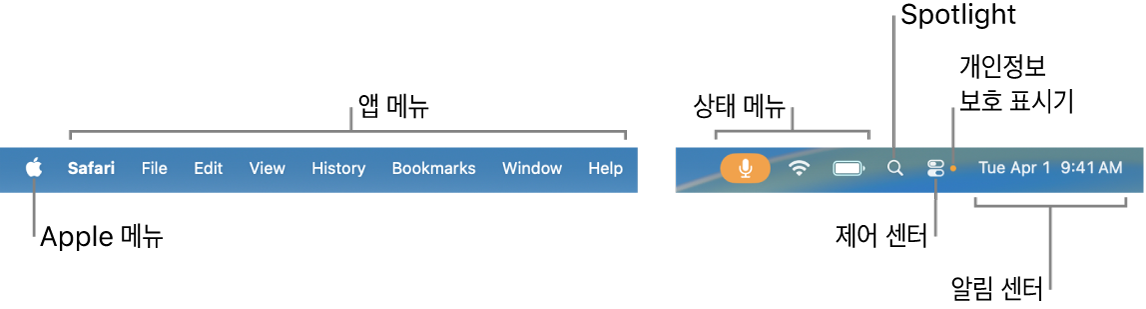
메뉴 막대에 아이콘 추가하기
Mac에서 다음 중 하나를 수행하십시오.
시스템 설정에서 아이콘 추가하기: Apple 메뉴

 를 클릭하십시오(아래로 스크롤해야 할 수 있음). 그런 다음 메뉴 막대에 표시할 아이콘을 선택하십시오.
를 클릭하십시오(아래로 스크롤해야 할 수 있음). 그런 다음 메뉴 막대에 표시할 아이콘을 선택하십시오.시스템 설정에서 Siri, 날씨 및 Time Machine과 같은 설정 및 제어 항목의 아이콘을 메뉴 막대에 추가할 수 있습니다.
제어 센터에서 아이콘 추가하기: 메뉴 막대의
 을 클릭하고 ‘제어 항목 편집’을 클릭한 다음, 제어 항목 갤러리 또는 제어 센터에서 항목을 메뉴 막대로 드래그하십시오.
을 클릭하고 ‘제어 항목 편집’을 클릭한 다음, 제어 항목 갤러리 또는 제어 센터에서 항목을 메뉴 막대로 드래그하십시오.제어 센터에서 빠른 메모, 디스플레이 잠자기, 색상 필터와 같은 설정 및 제어 항목 아이콘을 메뉴 막대에 추가할 수 있습니다.
메뉴 막대에서 아이콘 제거하기
Mac에서 다음 중 하나를 수행하십시오.
시스템 설정에서 추가한 아이콘 제거하기: Apple 메뉴

 를 클릭한 다음, 메뉴 막대에서 제거할 아이콘을 선택 해제하십시오.
를 클릭한 다음, 메뉴 막대에서 제거할 아이콘을 선택 해제하십시오.제어 센터에서 추가한 아이콘 제거하기: 메뉴 막대의
 을 클릭하고 ‘제어 항목 편집’을 클릭한 다음, 항목을 메뉴 막대 밖으로 드래그하십시오.
을 클릭하고 ‘제어 항목 편집’을 클릭한 다음, 항목을 메뉴 막대 밖으로 드래그하십시오.
피드백을 보내 주셔서 감사합니다.